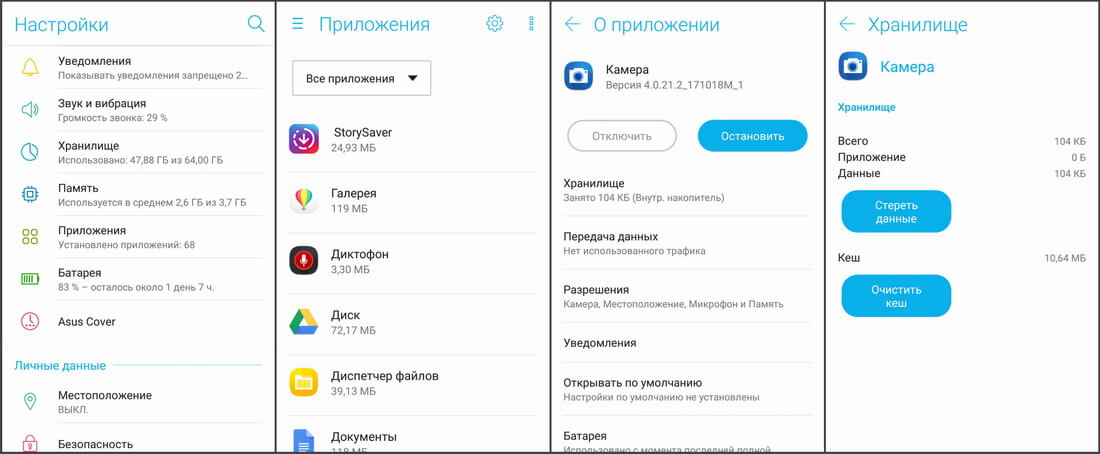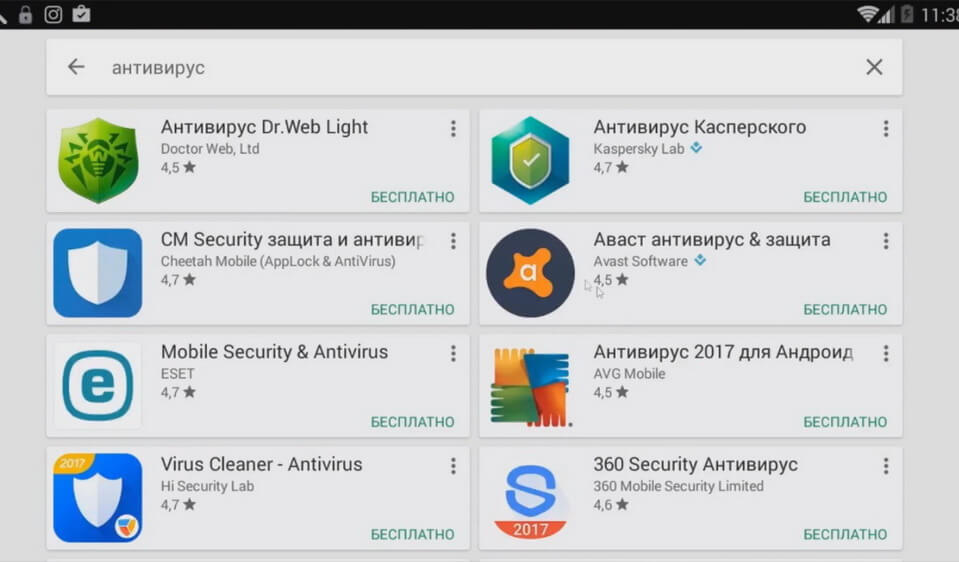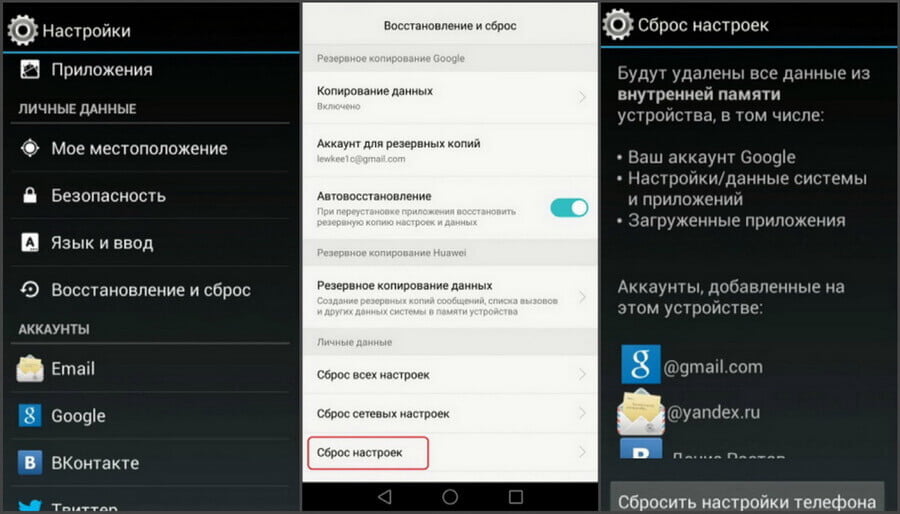Есть несколько причин возникновения:
- Принудительная остановка работы какой-то программы по системным причинам.
- Удаление пользователем важных системных файлов или приложений, необходимых для стабильной работы Андроида.
- Установка двух или более программ с одинаковыми функциями, что вызывает проблему с синхронизацией системных программ (так называемый «конфликт приложений»).
Вне зависимости от причины, проблему можно решить достаточно оперативно.
Решение проблемы самостоятельно
Действия пользователя зависят от модели Android и основной причины, которая побудила ОС отобразить сообщение. Итак, рекомендуем попробовать разные методы, пока не найдете тот, который поможет вам.
Наиболее распространенные способы устранения ошибки «Android.process.acore»:
- Перезагрузите телефон. В большинстве случаев перезагрузка — это все, что нужно, чтобы устранить ошибку. После этого попробуйте запустить приложение «Контакты», чтобы увидеть, решена ли проблема, и перейдите к следующему шагу, если перезапуск устройства не дал желаемого эффекта.
- Очистите кэш телефона. Она удалит все временные файлы, которые могут помочь избавиться от возможного вируса.
- Обновите приложения. Возможно, ошибку вызвала одна из устаревших системных программ на телефоне, но так как часто нет возможности определить, какое именно – рекомендуется обновить все. Сделать это можно в разделе «Средство обновления системных приложений» в Настройках.
- Сбросьте телефон к заводским настройкам. Если сообщение Android.process.acore продолжает появляться после того, как вы попробовали вышеперечисленные методы, следует сбросить настройки устройства до заводских. Прежде чем сделать это, нужно создать резервную копию всех данных, хранящихся на телефоне, чтобы не потерять их.
Когда будете готовы, перейдите в приложение «Настройки» и откройте меню «Система». Нажмите на опцию «Дополнительно», получите доступ к функциям «Сброс» и выберите «Стереть все данные (заводские настройки)» в меню. Вам будет предложено ввести PIN-код до начала процесса, после чего устройство удалит все данные.
Если ошибка не исчезает
Избавление от данной ошибки не должно занимать много времени у любого пользователя. Но бывают разные нюансы. Например, иногда такое искажение возникает в гаджетах со сторонней прошивкой, которая и является причиной проблемы. В этом случае лучше обратиться к специалистам в сервисный центр. Мастер продиагностирует гаджет, выявит проблему и поможет решить ее в день обращения.
Хорошо известно, что ни одна операционная система не является надежной и, следовательно, при ее выполнении возможны ошибки. Android не является исключением, поэтому рекомендуется знать, как исправить ошибку android process acore остановил, если этот сбой произошел на вашем мобильном устройстве. В этой статье мы рассмотрим 4 способа, которые помогут устранить ошибку на вашем андроиде — ошибка андроид процесс акоре.
- Часть 1: Почему произошла android process acore ошибка?
- Часть 2: Как исправить ошибку «android process acore»?
Часть 1: Почему произошла android process acore ошибка?
Среди причин, вызывающих ошибку «ANDROID.PROCESS.ACORE остановлен», — сбои в обработке информации мобильным устройством. Кроме того, может быть мало места для хранения, а также устаревшая операционная система.
Точно так же ошибка «ANDROID.PROCESS.ACORE остановлен» может возникнуть при выполнении неудачного обновления прошивки из-за наличия сбоев при установке ПЗУ или наличия вируса, атакующего систему.
В этой статье мы расскажем о способах, которые помогут решить android process acore ошибка.
Часть 2: Как исправить ошибку «android process acore»?
- Способ 1. Очистить кэш и данные приложения синхронизации контактов
- Способ 2. Удалить данные приложения «Настройки»
- Способ 3. Удалить данные мессенджера Facebook «
- Способ 4. Исправить ошибку через Tenorshare ReiBoot for Android
Способ 1. Очистить кэш и данные приложения синхронизации контактов
Из-за того, что в большинстве случаев решить проблемы помогает очистка кэша и данные приложений, которые ответственны за хранение и синхронизацию контактов, в первую очередь следует начать из них.
Чтобы очистить кэш и данные приложения синхронизации контактов, для этого выполните следующие действия:
- Зайдите в «Настройки» на своем устройстве;
- Затем перейдите в «Приложения»;
- Нажмите на вкладку «Все»;
-
Найдите в списке «Синхронизация контактов»;
-
Откроется раздел «Сведения о приложении», где вы сможете «Очистить кэш» и «Стереть данные»;
-
Сперва попробуйте «Очистить кэш», если это действие не помогло убрать ошибку — Android.Process.Acore, то нажмите «Стереть данные», но в таком случае все контакты будут удалены.
Способ 2. Удалить данные приложения «Настройки»
Иногда приложение «Настройки» может быть причиной возникновения ошибки. Для этого вам надо выполнить следующие шаги:
- На вашем устройстве войдите в «Настройки»;
-
Далее зайдите в подменю «Память»;
- Затем необходимо очистить данные;
- Потом перезагрузите ваше устройство.
С помощью этого способа проблема должна решиться, но если по-прежнему ничего не изменилось, тогда переходим к следующему шагу.
Способ 3. Удалить данные мессенджера Facebook
Теперь мы можем попробовать третий способ исправления ошибки «android process acore». Удалить данные мессенджера Facebook система начинала работать лучше.
- Шаг 1. Кликните и удерживайте на значок мессенджера Facebook;
-
Шаг 2. Выберите «Сведения о приложении»;
- Шаг 3. Далее нажмите на «Память»;
- Шаг 4. Нажмите «Очистить данные», а потом «Очистить кэш».
Способ 4. Исправить ошибку через Tenorshare ReiBoot for Android
Если все вышесказанные способы не могут вам, мы рекомендуем вам попробовать программу Tenorshare ReiBoot for Android, которая быстро поможет вам убрать ошибку ANDROID.PROCESS.ACORE.
Данное решение не требует каких-либо технических знаний, и все, что от вас требуется, это выполнить несколько простых действий:
- Скачайте и установите Tenorshare ReiBoot for Android на свой ПК;
- Подключите ваше устройство к ПК с помощью USB-кабеля;
-
Запустите программу ReiBoot вашем ПК и нажмите «Исправление системы Android»;
-
Потом нажмите “Исправить сейчас”;
-
После этого появляются некоторые информации, которые вам надо выполнить.Потом нажмите “Далее”;
-
Далее загрузите пакет прошивки;
-
После выполнения загрузки вам надо выбрать опцию “Исправить сейчас”.


Потом через несколько минут успешно выполнить исправление, и ваша проблема андроида решена.
Заключение
В этой статье мы рассмотрели 4 способа, которые помогут вам убрать ошибку — android process acore ошибка. Мы рекомендуем воспользоваться Tenorshare ReiBoot for Android.
Tenorshare ReiBoot for Android — это профессиональная Android программа для входа / выхода из режима восстановления Android и очистки системного кэша Android одним щелчком мыши. Таким образом, вы можете легко исправить различные системные проблемы (такие как постоянно перезагружается, не включается, зависание, черный экран и т. д.) на вашем устройстве Android.


Присоединяйтесь к обсуждению и поделитесь своим голосом здесь
Пользователи старых Android-смартфонов часто встречаются с ошибкой Android Process Acore при попытке открыть какое-либо приложение. В этой статье мы дадим ряд советов, которые помогут вам решить эту проблему.
Причин возникновения ошибки может быть несколько, но какой-то из способов наверняка окажется действенным в вашей ситуации.
Установка обновлений
Первое, что стоит сделать, если смартфон выдает ошибку Android Process Acore — проверить версию операционной системы. Необходимо установить самую свежую версию Android, которая доступна для вашей модели.
Для этого перейдите в Настройки > Система > Обновление системы > Поиск обновлений. Девайс проверит версию операционки и, если вы пропустили свежие апдейты, предложит их установить.
Поможет этот способ и в том случае, если по какой-то причине на телефоне отсутствуют нужные системные файлы для корректной работы софта — они автоматически загрузятся с установкой обновления. Нередко ошибка Acore возникает из-за того, что вы случайно удалили что-то в корневых папках Android.
Удаление обновлений сервисов Google.
Следующий способ — удаление обновлений сервисов Google, которые по какой-то причине могли установиться некорректно. Сделать это просто — нужно всего лишь перейти по пути Настройки > Приложения и Уведомления -> Показать все приложения. Там нужно найти Сервисы Google Play, нажать на них, далее выбрать три точки в правом верхнем углу, а затем Удалить Обновления.
Эта операция откатит Google-сервисы до исходной версии, на которой все работало без ошибок. Учитывайте, что путь до нужного пункта может отличаться в зависимости от того, какая у вас модель смартфона (Lenovo, Samsung, Huawei, Honor) и версия Android.
Очистка кэша и данных приложений
Следующий способ. Откройте в настройках вкладку Все приложения и в списке выберите программу, при открытии которой возникает ошибка. Далее понадобится выбрать пункт Хранилище и Кэш, после чего удалить эти данные, нажав соответствующие кнопки. 
Переустановка приложения
Другой вариант — удалить и попытаться повторно установить программу, из-за которой начала появляться ошибка приложения Android Acore. Иногда ее причиной могут быть конфликты между программами со схожим функционалом. Например, если у вас установлены два приложения, показывающих погоду, два антивируса или же два лаунчера. Поэтому может потребоваться ручная чистка установленных программ, пока не станет понятно, какой именно софт конфликтует между собой.
Сброс до заводских настроек
Радикальный способ. Если вам никак не удается установить причину появления ошибки, и вы совсем не знаете, как ее исправить — сбросьте телефон до заводских настроек. Учтите, что это крайний шаг, который приведет к потере всех данных в памяти смартфона. Поэтому рекомендуем позаботиться о сохранении важных файлов — перекиньте их в облако, загрузите на флешку и т.д. После форматирования все настройки и данные из памяти телефона пропадут, и восстановить их вы не сможете.
Чтобы откатить гаджет до заводских параметров, перейдите в Настройки > Система > Сброс настроек > Удалить все данные. Велика вероятность, что этот метод приведет к успешному результату, но сразу начинать с него не рекомендуем — слишком много неудобств с восстановлением информации и повторной настройкой устройства.
Теперь вы знаете, что делать если в приложении произошла ошибка Android Process Acore. Встречалась ли она у вас и с помощью какого-способа вы ее победили? Если мы пропустили рабочий вариант, который помог вам — пишите его в комментарии.
В тему: 10 крутых фишек WhatsApp, о которых вы даже не догадывались
С каждой версией операционная система Android становится все стабильнее, но в ней по-прежнему могут наблюдаться ошибки, хоть и не так часто. В рамках данной статьи рассмотрены варианты устранения неисправности, что выдается совместно с уведомлением «В приложении android.process.acore произошла ошибка».
Содержание
- Причины
- Первые действия по устранению
- Перезапуск устройства
- Очистка памяти
- Корректировка приложений
- Конфликт с «Календарь»
- Проверка разрешений
- Обновления
- SD-карта
- Откат к заводским параметрам
- Перепрошивка
- Задать вопрос автору статьи
Причины
Уведомление с названием «android.process.acore» может проявится на любой версии и надстройки операционной системы Андроид. Этому могут способствовать следующие причины:
- Конфликт нескольких приложений.
- Системные приложения дали сбой в работе.
- В «рутированном» устройстве удалилась системная папка (случайно или преднамеренно).
- На смартфон установлен сторонний софт, который скорее всего плохо оптимизирован с используемой системой.
Замечены частые случаи проявления такой ошибки, когда пользователь работает с приложением «Контакты»:
- Во время добавления нового номера в карточку контакта.
- При любой работе с существующими контактами (при попытке их объединить, изменить).
- При наборе записанного в контактах абонента.
Также фиксировались случаи, когда система автоматически или по указке пользователя обращалась к прочим приложениям, типа: Календарь, Записная книжка, Play Market и т.д. Кроме того, проявление данного оповещения на дисплее вполне реально, если:
- Телефон некорректно деактивировали (например, полностью разрядился или из него резко сняли аккумулятор) и уведомление проявилось сразу после включения.
- На основной экран смартфона выведено слишком много виджетов.
- На панели уведомлений собралось более 100 уведомлений от различных источников.
Первые действия по устранению
Если произошла ошибка «android.process.acore», то как исправить ее и избавиться навсегда? Сперва проанализируйте, какие последние действия производились на телефоне. Например, при установке стороннего приложения рекомендуется удалить его, перезагрузить устройство и проверить эксплуатацию.
Когда провести анализ по многим причинам не удается, ознакомьтесь со всеми приведенными в статье способами устранения ошибки. Проделывайте их поочередно, переходя от начала и до конца, пока на каком-либо из этапов ошибка не устранится полностью.
Перезапуск устройства
Многие недочеты системы можно устранить с помощью перезапуска устройства. Благодаря этому из памяти выгружаются все запущенные элементы и подтягиваются запрограммированные системой, совместно с внесенными пользовательскими изменениями. Для этого:
- Нажмите и удерживайте несколько секунд физическую кнопку «Power».
- В появившемся окне выберите кнопку, отвечающую за перезагрузку.
- Дождитесь завершения работы и включения устройства.
- Проверяйте, если пишет, что произошла ошибка снова, приступайте к следующему пункту.
Очистка памяти
Устранить ошибку можно таким банальным способом, как очистка памяти, чтобы стало немного больше места и хватало для работы всех программ, которые этого требуют. При этом, можно за раз освободить постоянную и оперативную память устройства. В этом поможет любой оптимизатор, даже интегрированный в гаджет:
- Нажмите на основном экране «Параметры». Перейдите в пункт «Хранилище».
- Выберите варианты очистки и жмите «Очистить».
- Более углубленный мониторинг через это приложение позволит очистить кэш и данные приложений, которые через это устройство редко открываются. Также, можно проанализировать большие файлы в памяти устройства или SD-карте. Возможно, они вам тоже не нужны и ими можно пожертвовать.
- Завершающим этапом станет проверка системы на наличие угроз с помощью антивируса.
Корректировка приложений
Для устранения «android.process.acore» в конкретной программе, попробуйте очистить ее данные и кэш. Поскольку частая проблема в программе «Контакты», пример работ будет приведен для нее:
- Откройте общие параметры телефона и перейдите в раздел «Все приложения». Там же найдите «Контакты». Прежде чем начать, дочитайте раздел до конца!
- В открытом приложении выберите «Очистить все».
- Согласитесь, с тем, что данные удалятся.
- Аналогичное действие нужно реализовать для «Хранилище контактов».
- Зайдите в него и нажмите «Очистить Все».
- Подтвердите свои действия.
Поскольку все проделанные действия стирают номера из телефонной книги, историю о входящих и исходящих звонках, следует записать все несохраненные номера и сделать резервную копию своей телефонной книги. Для этого:
- Откройте «Контакты» и кликните «Импорт и экспорт».
- Жмите «Экспорт в память».
- Затем «ОК».
- Дополнительный бэкапом станет отправка файла с контактами через мессенджеры и прочие каналы передачи данных. Для этого выберите «Отправить контакты».
- И выберите по какому «каналу».
Конфликт с «Календарь»
Правильная работа приложения «Контакты» зависит от интегрированного в систему приложения «Календарь». Возможно, для некоторых абонентов из списка у вас подтянуты даты через это приложение. Если оно отключено, то первая программа не может обратится ко второй и из-за этого высвечивается ошибка. Чтобы это устранить, в разделе «Все программы» найдите «Календарь» и кликните кнопку «Включить».
Устанавливать обновления для приложения не обязательно.
Проверка разрешений
Если приложению не назначены нужные для его работы разрешения, оно может сбоить. При открытии, Андроид автоматически запрашивает требуемые для ПО разрешения. Также, их можно проверить в разделе «О приложении», открыв подраздел «Разрешения приложений».
Главное, чтобы был выставлен доступ к памяти. Это позволяет обращаться выбранным опциям к памяти устройства, чтобы сохранять внесенные изменения.
Обновления
Не редкость, что обновления могут прийти на приложение и дестабилизировать его работу. Если это предустановленное приложение, которым вы не пользуетесь, сделайте так:
- Откройте «Настройки».
- Зайдите в список приложений и кликните на требуемое.
- Жмите «Удалить обновления».
SD-карта
Если Андроид устройство оснащено SD-накопителем, можно вытащить ее из телефона и просканировать на компьютере на предмет вредоносного кода. Если таков будет обнаружен, рекомендуется отформатировать карту, и только потом использовать в телефоне. Сохранять данные с такой карты можно только при полном контроле со стороны хорошего антивируса. Также антивирусник можно установить и на сам телефон.
Откат к заводским параметрам
Крайний, но самый верный способ вернуть работоспособность нерутированного устройства. При этом удаляются все пользовательские данные. Перед началом процедуры всегда рекомендуется делать резервную копию всех необходимых для работы данных. Резервирование делается различными способами:
- Перенос данных на ПК с помощью программ или обычным переносом через проводник (фото, документы).
- Синхронизация с Google аккаунтом (контакты, сетевые настройки и т.д.).
- Программы для бэкапа на смартфон (с сохранением на другой источник).
Откат к заводским делайте по инструкции:
- Зайдите в настройки гаджета и выберите «Расширенные настройки».
- Далее «Восстановление и сброс».
- Следующая кнопка «Сброс настроек».
- Кнопка снизу «Сбросить настройки».
- На этом этапе ознакомьтесь со всей информацией о последствиях и начинайте процедуру.
Перепрошивка
Если ваш гаджет претерпел установку прав суперпользователя, для некоторых приложений мог быть открыть доступ к системным файлам и папкам операционной системы. При внесении коррективов в эти данные система может глючить. Помочь в этом может только перепрошивка.
Самостоятельная перепрошивка устройства несет некие риски. Самым критичным из них – превращение устройства в неработающий кусок стекла, пластика и микросхем. Для обычных пользователей рекомендовано обратится в сервисный цент, чтобы вам перепрошили устройство «родной» прошивкой.
Увидели на экране ошибку «android process acore»? Не паникуйте.Что делать вам подскажут эксперты, которые знают несколько методов борьбы с подобной проблемой. Речь идет, как о щадящих способах «лечения» системы Андроид, так и о более жестких, предполагающих очищение файлов, включая, важных данных и настроек.
Не знаете, что делать, если в приложении android process media произошла ошибка? Перед тем, как попытаться устранить ее, необходимо разобраться с причиной возникновения подобной проблемы. К числу возможных относят:
- Потерю системных файлов по отдельности или целых их папок. Такое случается при случайном их удалении во время работы с корневым каталогом.
- Автоматическое удаление файлов (самопроизвольное), вызванное некорректной работой ОС, сменой прошивки и так далее.
- Проблемы с работой отдельных утилит.
- Конфликт программного обеспечения. Зачастую таким выступает не стандартный софт, а тот, который был инсталлирован юзером из стороннего источника.
ЧИТАТЬ ТАКЖЕ: Скачать программы для рисования на Андроид.
Повторяющийся баз «в приложении android process acore произошла ошибка» хорошо знаком многим владельцам Андроид-устройств от бренда Самсунг. Чаще всего возникает он при попытке пользователя запустить стандартный клиент. Это свидетельствует об остановке главного процесса. Проблемными могут оказаться такие программы, как календарь, контакты, почтовый клиент, камера. Они зачастую не просто работают некорректно, а не открываются. Возвращая юзера в главное меню. Это препятствует нормальному функционированию мобильного устройства.
Остановка проблемного приложения
Исправить ошибку помогают разные методы, но начать стоит с самого щадящего. Полностью проблему он не устраняет, но все равно считается эффективным. Все, что нужно сделать:
- Зайти в «Настройки».
- Отыскать во вкладках ту, что называется «Диспетчер приложений» (в некоторых вариантах операционной системы это – «Приложения»).
- Выбрать в диспетчере инсталлированного программного обеспечения вкладку «Работающие» (в старых ОС она называется «Выполняющиеся»).
- Изучить список запущенных утилит, среди которых будет и та программа, которая вызывала проблему. Последующие шаги будут напрямую зависеть от того, о каком софте идет речь. Если, например, это – «Контакты», нужно найти в списке то ПО, которое подключается к книге контактов. Останавливаем его. Если таковых несколько, делаем это поэтапно.
- Свернуть диспетчер, попробовать зайти в «Контакты». С большой вероятностью они откроются без проблем.
Важно! При повторном запуске стороннего софта, что был ранее остановлен, проблема может повторяться.
Очистка данных приложения
Обратите внимание на то, что этот способ предполагает потерю определенных данных, среди которых могут оказаться и те, которые для юзера являются ценными. Чтобы не утратить их безвозвратно, нужно провести резервное копирование. Далее пользуемся такой инструкцией:
- Выполняем вход в диспетчер приложений.
- Ищем вкладку под названием «Все».
- Как и в методе, что описан выше, далее действия будут зависеть от того, какой софт вызывает ошибка.
- Предположим, что это «Камера».Ищем ее в сформированном списке, тапаем по иконке.
- В новом окне будет собрана информация о том объеме памяти, который занимает утилита.
- Тапаем на кнопку «Очистить кэш».
- Жмем на «Очистить данные».
- Выбираем «Остановить».
Эти действия приведут к потере всех настроек пользователя. Но после очистки кэша, данных и остановки утилиты, которая выдает ошибку, с большой вероятностью она начнет работать нормально. Достаточно перезапустить ее.
Очистка системы от вирусов
Причиной повторения одной и той же ошибки может стать заражение системы вирусами. И все же ради справедливости стоит отметить, что подобное не грозит тем гаджетам, которые не были рутированы. Другими словами, вирусы влияют на системные файлы, а значит, на работу гаджета, если у его пользователя есть root-права.
Есть причина полагать, что мобильное устройство «подцепило» заразу? Поторопитесь сделать следующее:
- Инсталлируйте хороший антивирус, установив его через стандартный клиент Плей Маркет.
- Опираясь на подсказки, запустите в открывшемся софте процедуру сканирования системы.
- После завершения проверки гаджета, удалите вредоносное программное обеспечение.
- Перезагрузите телефон или планшет.
- Проверьте выдает ли девайс ошибку.
Обратите внимание на то, что подобные действия не всегда помогают, так как после удаления вируса поврежденные им файлы остаются невосстановленными. Чтобы полностью устранить проблему, придется использовать метод, приведенный ниже.
Сброс до заводских настроек
Радикальный, но действенный метод, позволяющий устранить ошибку и восстановить корректную работу гаджета и отдельных его программных элементов. К нему рекомендуется прибегать, когда все остальные способы оказались неэффективными.
Важно! Сброс к заводским настройкам предполагает удаление всех данных, хранящихся во внутренней памяти телефона или планшета. Уцелеют только те файлы, которые были сохранены на внешней памяти, то есть, на подключенной SD-карте.
Предварительно сделайте резервное копирование, чтобы не потерять безвозвратно важные личные данные. Соответствующую кнопку можно найти в «Настройках», в разделе «Память». Здесь же ниже, что стандартно для многих версий операционной системы Андроид, располагается и кнопка «Сброс настроек». Именно с ее помощью можно очистить гаджет, после чего он автоматически перезагрузится и предложит юзеру провести первичные настройки (установить время, выбрать язык интерфейса и так далее).
Перепрошивка
Если проблема возникла на устройстве, работающем на Андроиде сторонней версии, не исключено, что причина появления ошибки кроется именно в этом. Конечно, у сторонних версий программного обеспечения есть масса преимуществ (они совместимы с мощными утилитами, имеют те же фишки, что и более новые гаджеты и так далее), но установка таковых связана с рядом подводных камней. К числу таких относятся и те, что имеют непосредственное отношение к проблемам с драйверами.
ПОЛЕЗНО: Скачать программу OBD2 для Андроид на русском.
Та часть прошивки, которая отвечает за драйверы, обычно,проприетарная, недоступная для сторонних разработчиков. Это значит, что в прошивку просто будут вставляться знаменатели, которые с большой вероятностью окажутся несовместимы с определенной моделью телефона или планшета. Это и приводит к возникновению проблемы «acore»с работой системы и отдельных ее компонентов. Чтобы устранить ее, достаточно перепрошить телефон.
Распространенные вопросы
Помогает ли бороться с ошибкой «acore» работа с файлом xml?
В некоторых случаях изменение имени файла, заканчивающегося буквами xml, действительно эффективна.
Какую прошивку выбрать для устранения ошибки «acore»?
Перепрошить телефон или планшет желательно к той версии ОС, которая стояла на нем ранее. Альтернативно – к версии более стабильной.
Когда в софте android process media происходит ошибка, использовать гаджет становится сложно. Восстановить его функциональность можно, опираясь на проверенную инструкцию.

.png)